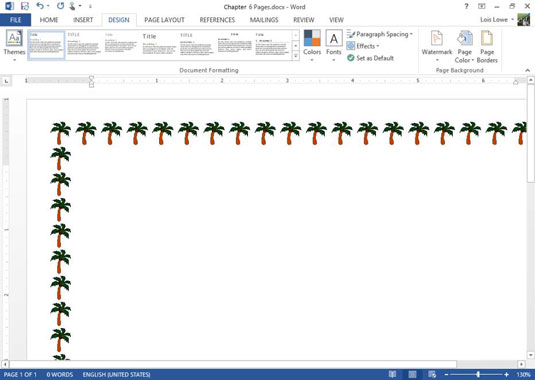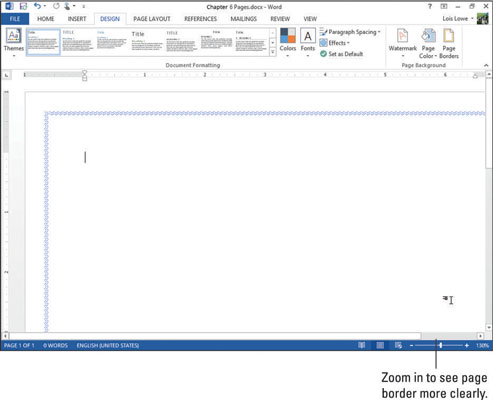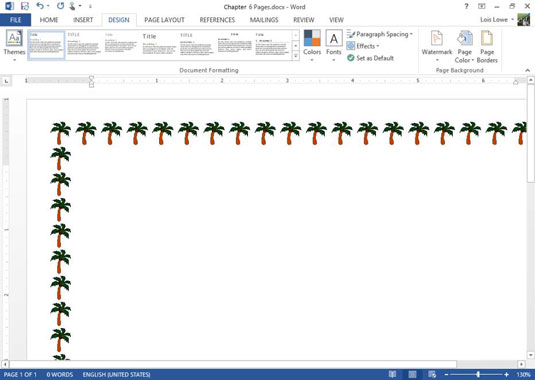L'art de la vora que es proporciona amb Word 2013 inclou una varietat de petits gràfics que es veuen bé quan es repeteixen a les vores de la pàgina. Una cosa bona d'utilitzar-los, a diferència de col·locar imatges manualment al voltant de la vora, és que podeu canviar la mida de tota la vora alhora canviant el valor del quadre Amplada.
Una vora de pàgina és una vora que apareix fora dels marges de cada pàgina. L'art de la vora és una petita imatge repetida que forma una vora al voltant de l'exterior dels marges del document.
Les vores de la pàgina són principalment per a la decoració; podeu utilitzar qualsevol estil, color i gruix de línia que vulgueu. També podeu aplicar vores gràfiques (o art de vora) que repeteixen una imatge petita com a patró.
Inicieu Word, si cal, i inicieu un nou document en blanc.
Trieu Disseny → Vores de la pàgina.
S'obre el quadre de diàleg Vores i ombrejat amb la pestanya Vora de la pàgina seleccionada.
A la secció Estil, desplaceu-vos cap avall i seleccioneu la línia ondulada doble. A continuació, a la llista desplegable Color, trieu Blau, Accent 5.
Si no apareix una previsualització d'una línia ondulada blava a l'àrea de vista prèvia, feu clic al botó Caixa per aplicar la configuració actual a tots els costats de la pàgina.

Alguns estils de línia tenen una varietat d'amples que podeu triar; la línia doble ondulada que seleccioneu al pas 3 només té una amplada disponible.
Per practicar més, proveu de fer clic a la icona Cap i després a un o més costats individuals a l'àrea de vista prèvia. Així és com apliqueu una vora de pàgina només a determinats costats de la pàgina. Quan hàgiu acabat d'experimentar amb això, torneu a fer clic a la icona de la casella per tornar a aplicar la vora a tots els costats.
Feu clic a D'acord.
La vora s'aplica a la pàgina en blanc. Apropa per veure'l millor si ho desitja.
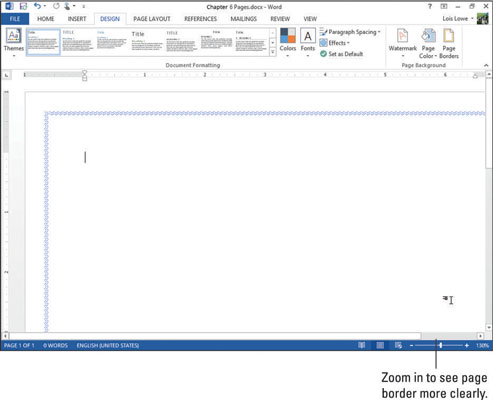
Les vores de la pàgina, com molts elements de format a nivell de pàgina, només apareixen en determinades vistes. No els veieu a la vista Esborrany, Disseny web o Esquema.
Trieu Disseny → Vores de pàgina per tornar a obrir el quadre de diàleg Vores i ombrejat.
A la llista desplegable Art, trieu les palmeres; feu clic a la fletxa d'increment cap avall del quadre Amplada per establir l'amplada a 28 punts; i després feu clic a D'acord.
La vora de la palmera s'aplica a la pàgina.